

Sidify Music Converter
la partnership raggiunta tra Spotify e Sonos significa che non è necessario ascoltare i loro brani tramite l'app Sonos dedicata, ma utilizzare l'app Spotify per controllare direttamente i sistemi audio Sonos. Ma questa connessione è disponibile solo per gli abbonati Spotify Premium e la versione beta limitata è disponibile per qualsiasi proprietario di Sonos.
Quindi, come puoi riprodurre la musica di Spotify su Sonos se sei un utente gratuito o vuoi semplicemente mantenere la musica di Spotify riproducibile dopo l'annullamento dell'abbonamento? Qui dai un'occhiata a come riprodurre la musica di Spotify sugli altoparlanti Sonos direttamente tramite l'abbonamento Premium e i suggerimenti utili per mantenere la musica di Spotify riproducibile se sei un utente gratuito.

Metodo 1: Riproduci Spotify Music direttamente sul tuo altoparlante Sonos
Metodo 2: Riproduci Spotify Music su Sonos se sei un utente gratuito
È semplicissimo da configurare come i passaggi seguenti.
Passo 1 Avvia l'app Sonos sul telefono se l'hai installata (https://www.sonos.com/en-us/controller-app) e configura gli altoparlanti Sonos sul tuo Wi-Fi seguendo i passaggi nell'app.
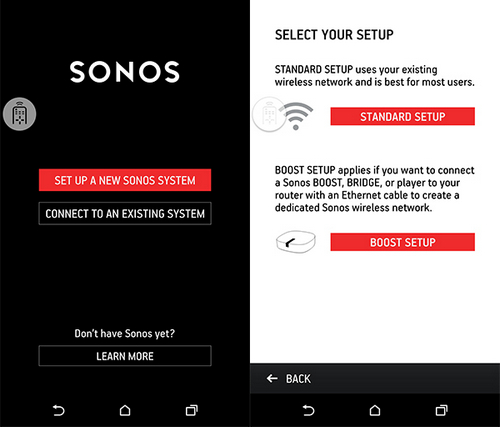
Passo 2 Tocca il pulsante "Aggiungi servizio musicale" e seleziona "Spotify" e assicurati che Control Sonos da Spotify sia attivato nelle Impostazioni.
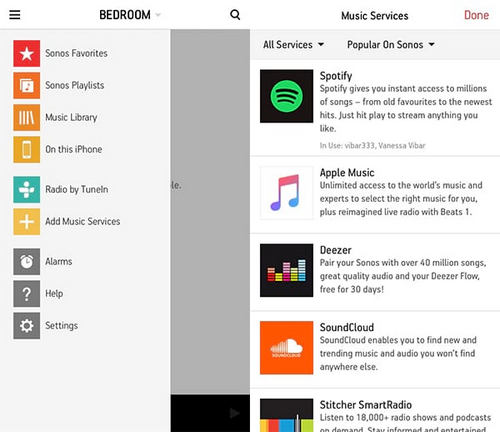
Passo 3 Avvia l'app Spotify Music sul tuo cellulare, computer o tablet. E assicurati che i tuoi dispositivi che aprono Spotify siano connessi allo stesso Wi-Fi con Sonos System.
Passo 4 Riproduci un brano su Spotify e seleziona Dispositivi disponibili, quindi seleziona Altoparlante Sonos e inizia ad ascoltare.
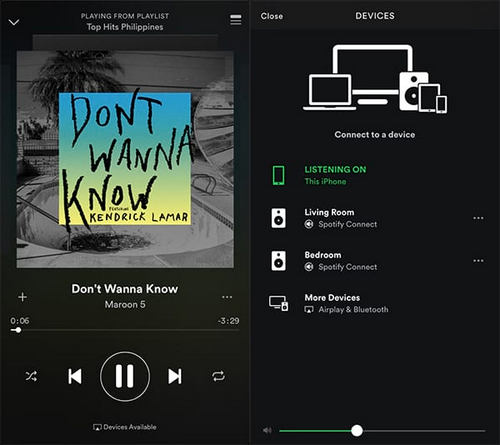
Come accennato in precedenza, la connessione tra il servizio Spotify e gli altoparlanti Sonos è disponibile solo per gli abbonati Spotify Premium, anche se viene fornita la versione beta limitata. Essendo il servizio di musica in streaming a pagamento più popolare, l'utente gratuito non ha l'autorità per scaricare musica come file locali, ma è disponibile una soluzione per rendere la musica di Spotify come file locali, quindi puoi riprodurre facilmente la musica di Spotify sugli altoparlanti Sonos.
Qui Sidify Music Converter è il tuo risparmiatore per fare in modo che ciò accada ed è sviluppato appositamente per gli utenti Windows e Mac per convertire senza perdite la musica di Spotify in i semplici formati audio come MP3, WAV, FLAC, AAC e AIFF a una velocità 10 volte superiore. Se hai aggiunto più brani alla tua libreria musicale di Spotify, passa a Sidify Music Converter per scaricarli nella tua cartella locale. Inoltre, tutti i tag ID3 e i metadati verranno conservati per aiutarti a organizzare la libreria musicale.
Qui ti mostreremo come scaricare la musica di Spotify in formati come MP3, AAC, WAV, FLAC, AIFF o ALAC su PC Windows e riprodurre in streaming la musica Spotify del convertitore su Sonos per la riproduzione. E potresti eseguire la stessa operazione su Mac.
Passo 1 Avvia Sidify Music Converter su PC
Scarica e installa Sidify Music Converter su PC, quindi avvialo. E l'app Spotify Music verrà avviata automaticamente.

Passo 2 Aggiungi Spotify Music a Sidify Music Converter
Vai all'app Spotify Music e cerca la musica o le playlist che desideri scaricare, quindi fai clic con il pulsante destro del mouse e fai clic su "Condividi" per copiare l'URL della musica.
Quindi puoi fare clic sul pulsante ![]() su Sidify Music Converter per incollare l'URL della musica. Oppure puoi trascinare e rilasciare un brano o una playlist da Spotify a Sidify direttamente.
su Sidify Music Converter per incollare l'URL della musica. Oppure puoi trascinare e rilasciare un brano o una playlist da Spotify a Sidify direttamente.
Fai clic su "OK" per completare l'importazione della musica di Spotify. E continui gli stessi passaggi per aggiungere più musica Spotify per il download in batch.

Passo 3 Personalizza l'impostazione di output
Puoi fare clic sul pulsante ![]() per scegli i formati di output (MP3, AAC, WAV, FLAC, AIFF, ALAC), la qualità di output e la modalità di conversione. Per aiutarti a organizzare la libreria musicale al termine del download, il programma Sidify supporta il salvataggio dell'audio in uscita nella cartella Artista, Album, Artista/Album o Album/Artista per soddisfare le esigenze dei vari utenti.
per scegli i formati di output (MP3, AAC, WAV, FLAC, AIFF, ALAC), la qualità di output e la modalità di conversione. Per aiutarti a organizzare la libreria musicale al termine del download, il programma Sidify supporta il salvataggio dell'audio in uscita nella cartella Artista, Album, Artista/Album o Album/Artista per soddisfare le esigenze dei vari utenti.

Passo 4 Inizia a scaricare Spotify Music nel formato che hai scelto
Ora puoi iniziare a scaricare la musica di Spotify nel formato audio che scegli facendo clic sul pulsante "Converti". E puoi fare clic sul pulsante "Convertito" per trovare i file di output al termine del processo di download.

Ora importa semplicemente la musica Spotify che hai scaricato da Sidify Music Converter nell'app Spotify Music o in altre app musicali supportate da Sonos come Google Play Music, Amazon Music ecc., Quindi scegli un brano e premi riproduci tramite l'altoparlante Sonos nella tua stanza. Basta scegliere cosa suonare, dove suonare e quanto rumoroso in una stanza o in tutta la casa.
Nota: La versione di prova gratuita di Sidify Music Converter ci consente di convertire un campione di 3 minuti per valutare il risultato finale per ciascun file audio, puoi sbloccare il limite di tempo acquistando la versione completa.
Note importanti
Sidify rispetta rigorosamente le normative sul copyright degli Stati Uniti. Adottiamo una tecnologia leader per registrare i dati audio non crittografati che vengono emessi al dispositivo audio del sistema, con la massima qualità.
Di cosa avrai bisogno
Stanno anche scaricando
Potrebbe interessarti
Tutorial caldi
Temi
Suggerimenti e trucchi